Autenticação do Tableau Cloud Manager
A autenticação refere-se às opções de como os administradores de nuvem podem fazer login no Tableau Cloud Manager (TCM) e como eles o acessam após fazer login pela primeira vez. A autenticação verifica a identidade de um usuário.
O TCM é compatível com vários tipos de Configurações, que você pode configurar na página Configurações. As etapas de configuração discutidas neste tópico são limitadas ao TCM, com os administradores do site configurando a autenticação do site separadamente.
Requisitos de autenticação
Independentemente do tipo de autenticação configurado, a autenticação multifator (MFA) é o método de autenticação padrão e obrigatório ao acessar o TCM. A MFA garante que os usuários forneçam um método de verificação adicional além de suas credenciais primárias, melhorando significativamente a segurança de login e protegendo os dados da sua organização.
Implementação da MFA
A autenticação multifator (MFA) é um processo de login em várias etapas que exige que os usuários forneçam mais do que apenas uma senha para acessar suas contas. Ela pode ser implementada de uma das duas formas:
Logon único (SSO ) e MFA (método recomendado): para atender ao requisito de MFA, habilite-a com seu provedor de identidade (IdP) Google ou Salesforce.
Tableau com MFA (método alternativo): se você não trabalhar diretamente com um IdP de SSO, poderá habilitar uma combinação de 1) Tableau com credenciais de MFA, que são armazenadas com o Tableau Cloud, e 2) um método de verificação adicional antes que os administradores de nuvem acessem o TCM. Também recomendamos que os usuários configurem códigos de recuperação como método de verificação de backup apenas para casos de emergência. Para obter mais informações, consulte Autenticação multifatorial e Tableau Cloud.
Tipos de autenticação compatíveis
O Tableau Cloud Manager (TCM) oferece suporte aos seguintes tipos de autenticação:
SSO: se você habilitar a autenticação externa no TCM selecionar quais usuários deseja conectar usando credenciais externas e quais usar credenciais do Tableau. É possível permitir o Tableau com ID e um provedor externo em um TCM, mas cada usuário deve ser configurado para usar um ou outro tipo. Você pode configurar opções de autenticação de usuário na página Usuários. Para obter mais informações, consulte Gerenciar usuários com o Tableau Cloud Manager.
Conexão OpenID (OIDC):você pode habilitar o SSO por meio do OIDC genérico. Para fazer isso, use um provedor de identidade (IdP) de terceiros com MFA e configure o site para estabelecer uma relação de confiança com o IdP. Quando você ativa o OIDC, os usuários são direcionados para a página de logon do IdP, onde inserem suas credenciais de SSO, já armazenadas no IdP. Observação: a habilitação da autenticação OIDC para TCM requer uma configuração separada e integração de aplicativo do Tableau Cloud.
Google: se a sua empresa usa os aplicativos do Google, você pode habilitar o TCM para usar as contas do Google para logon único (SSO) com MFA usando OpenID Connect (OIDC). Quando você habilita a autenticação do Google, os usuários são direcionados à página de logon do Google para inserir as suas credenciais, que são armazenadas pelo Google.
Salesforce: se a sua empresa usa o Salesforce, você pode habilitar o TCM para usar contas do Salesforce para logon único (SSO) com MFA usando OpenID Connect (OIDC). Quando você habilita a autenticação do Salesforce, os usuários são direcionados à página de logon do Salesforce para inserir as suas credenciais, que são armazenadas e gerenciadas em Salesforce.
Linguagem de marcação de asserção de segurança (SAML): Por fim, outra maneira de usar o SSO é por meio do SAML. Para fazer isso, use um provedor de identidade (IdP) de terceiros com MFA e configure o site para estabelecer uma relação de confiança com o IdP. Quando você ativa o SAML, os usuários são direcionados para a página de logon do IdP, onde inserem suas credenciais de SSO, já armazenadas no IdP. Observação: a habilitação da autenticação SAML para TCM requer uma configuração separada e integração de aplicativo do Tableau Cloud.
Tableau com MFA: este é o tipo de autenticação integrado e padrão. Ela exige que os usuários forneçam seu ID do Tableau (nome de usuário e senha armazenados no TCM) e um método de verificação de MFA, como um aplicativo autenticador ou chave de segurança, para confirmar a identidade de um usuário. Para obter mais informações sobre o métodos MFA compatíveis, consulte Autenticação multifatorial e Tableau Cloud.
Importante: além dos requisitos de autenticação descritas acima, recomendamos que você dedique uma conta de administrador de nuvem que esteja configurada para a autenticação do Tableau com MFA. Se você encontrar um problema, uma conta do Tableau com MFA dedicada ajuda a garantir que você terá acesso ao TCM.
Etapa 1: configurar a autenticação do Tableau Cloud Manager
Para configurar a autenticação no Tableau Cloud Manager (TCM), siga estas etapas:
Entre no Tableau Cloud Manager como um administrador de nuvem.
Navegue até a página Configurações.
Em Tipos de autenticação, selecione Habilite um método de autenticação adicional.
No menu suspenso, selecione seu tipo de autenticação preferido.

Clique em Salvar alterações.
Etapa 2: atribuir autenticação aos administradores de nuvem
Depois de configurar a autenticação TCM, você pode atribuir o método de autenticação aos administradores de nuvem na página Usuários. Para obter mais informações sobre como alterar outros detalhes do usuário, consulte Gerenciar usuários com o Tableau Cloud Manager.
Para atribuir autenticação, siga essas etapas:
Entre no Tableau Cloud Manager como um administrador de nuvem.
Navegue até a página Usuários e selecione os usuários a serem modificados.
Observação: você pode selecionar até 50 usuários por vez. Para modificar mais de 50 usuários, importe um arquivo CSV contendo as alterações desejadas. Para obter mais informações sobre como modificar usuários em massa, consulte Importar usuários em massa.
Selecione Ações > Associação ao site.
Selecione um método de autenticação no menu suspenso Autenticação para Tableau Cloud Manager.

Observação: se um tipo de autenticação diferente de Tableau com MFA tiver sido configurado para autenticação TCM, TCM usará como padrão o tipo de autenticação não padrão ao adicionar um novo administrador Tableau Cloud. Isso pode ser alterado a qualquer momento no menu suspenso Autenticação para Tableau Cloud Manager na caixa de diálogo Associação ao site mostrada acima.
Clique em Salvar.
Gerenciar o Tableau com MFA
Como administrador de nuvem, você pode gerenciar seu Tableau com métodos de verificação de MFA no TCM e redefinir o Tableau com métodos de verificação de MFA para outros administradores de nuvem e usuários de vários sites.
Gerenciar os métodos de verificação
Você pode gerenciar seu Tableau com métodos de verificação MFA em seu página Minhas configurações da conta. Depois de clicar no link Gerenciar métodos de verificação de MFA, você pode adicionar ou remover métodos de verificação adicionais, incluindo a adição de códigos de recuperação.
Entre no Tableau Cloud Manager como um administrador de nuvem.
No canto superior direito da página, clique no seu perfil e selecione Minhas configurações de conta.
Em Conta, clique em Gerenciar métodos de verificação de MFA.
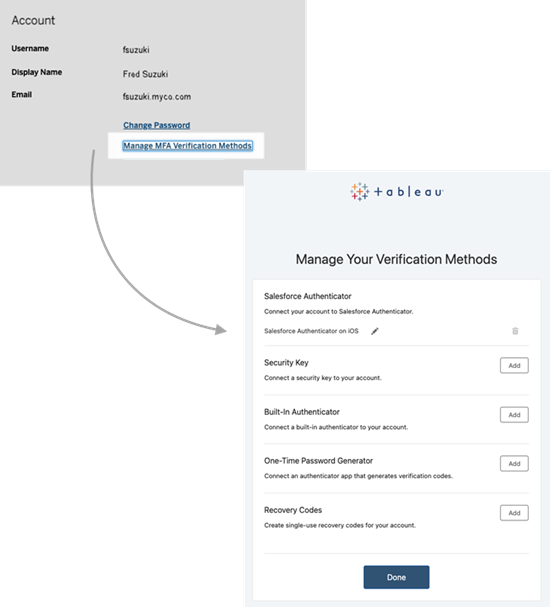
Redefinir métodos de verificação
Você pode redefinir o Tableau com métodos de verificação MFA na página Usuários no TCM para permitir que administradores de nuvem ou usuários recuperem o acesso ao TCM e aos sites.
Entre no Tableau Cloud Manager como um administrador de nuvem.
Acesse a página Usuários e navegue até o usuário que precisa recuperar o acesso ao TCM ou aos sites.
No menu Ações, selecione Redefinir verificadores de MFA.
Na caixa de diálogo Redefinir verificadores MFA, clique no botão Redefinir verificadores MFA.
Observações:
A opção para redefinir os métodos de verificação só estará disponível quando qualquer uma das seguintes condições for verdadeira:
O usuário pertence a um ou mais sites sob o mesmo locatário TCM.
O administrador da nuvem pertence a apenas um locatário TCM.
Se redefinir o método de verificação para um usuário no nível do site que também é um administrador de nuvem, esse processo Tableau redefine com MFA métodos de verificação para os sites aos quais pertence e TCM.
Configurar a autenticação para sites do Tableau Cloud
A autenticação do site só pode ser configurada pelos administradores do site diretamente no nível do site. Se você for um administrador de nuvem, também deverá ter privilégios de administrador do site para alterar as configurações de autenticação.
Para modificar a autenticação do site, siga estas etapas:
Entre no Tableau Cloud Manager como um administrador de nuvem.
Navegue até a página Sites.
Clique no ícone de reticências (...) perto do site que deseja modificar.
No menu Ações, selecione Tipo de autenticação para redirecionar para as configurações de autenticação do site. Para obter mais informações sobre como configurar a autenticação de site como administrador de site, consulte Autenticação.
Se você não for administrador do site, será exibida uma caixa de diálogo com instruções sobre como atribuir a função necessária. Você deve ser um administrador de site com a função de Administrador de site Explorer ou Creator para continuar com a configuração da autenticação do site.

Atribuir autenticação de usuário para usuários do site
Como administrador de nuvem, você não pode definir diretamente as configurações de autenticação do site. No entanto, se vários métodos de autenticação estiverem configurados no site, você poderá modificar a autenticação de um usuário em um site na página Usuários do Tableau Cloud Manager. Para obter mais informações, consulte Gerenciar a associação de usuários ao site.
